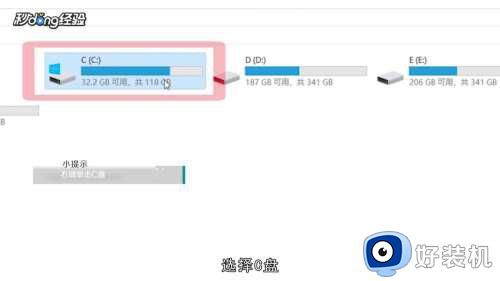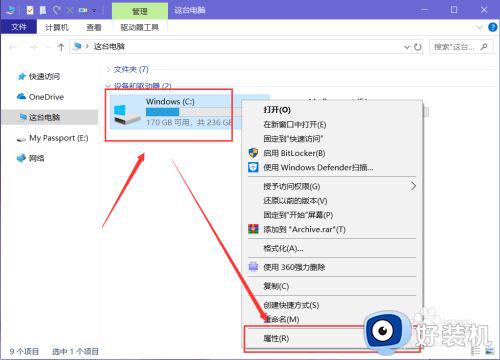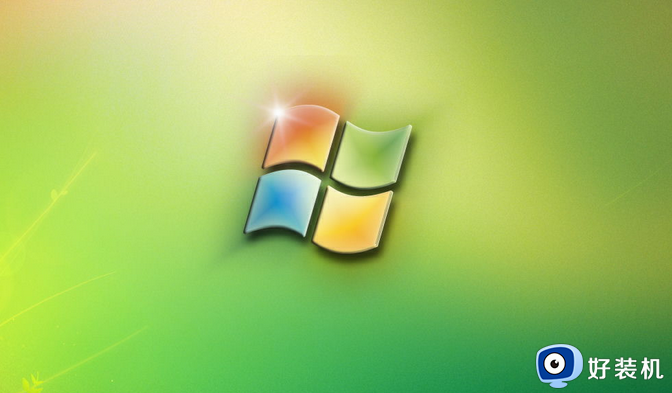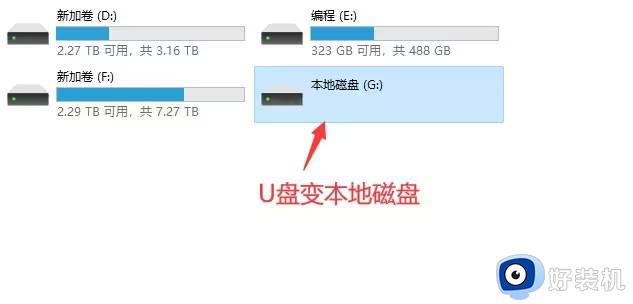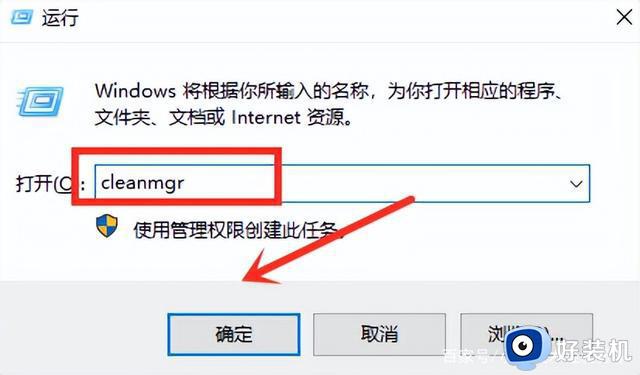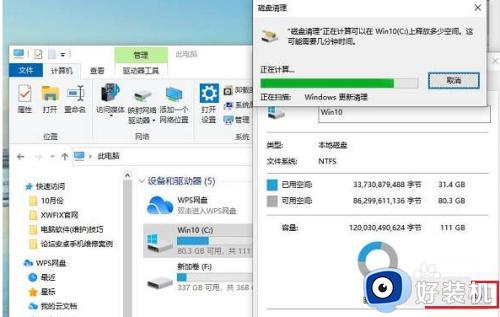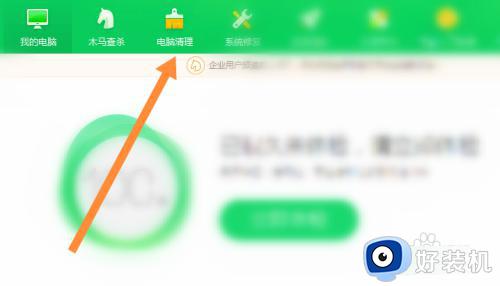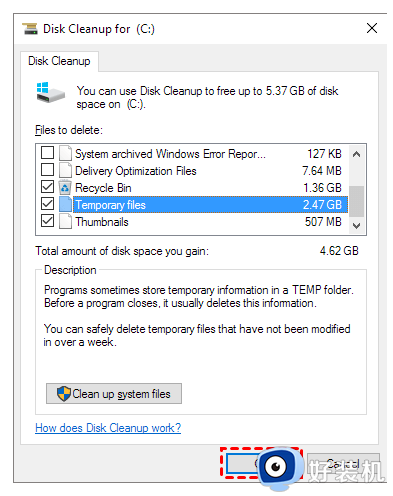电脑本地磁盘c怎么清理 电脑本地磁盘(c:)已满怎么办
大家在电脑用久了之后,是否会发现这样一个问题,就是本地磁盘c也就是系统盘中,无形会被很多软件和文件以及垃圾缓存占据了,导致出本地磁盘(c:)已满的情况,这样就会影响了系统之后正常使用,所以我们需要对C盘进行清理,那么电脑本地磁盘c怎么清理呢?针对这个问题,本教程就给大家讲述一下电脑本地磁盘(c:)已满的详细解决步骤。
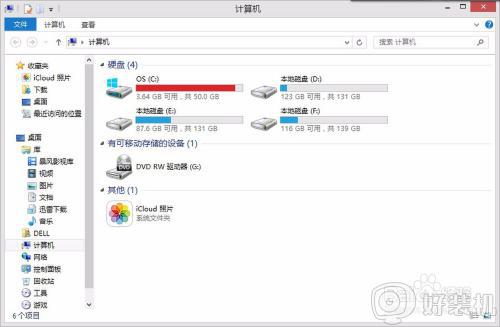
具体方法如下:
方法一、
1、如果电脑C盘满了,你可以自己制作一个清理垃圾的进行清理:
在电脑屏幕的左下角按“开始→程序→附件→记事本”,把下面的文字复制进去,点“另存为”,路径选“桌面”,保存类型为“所有文件”,文件名为“清除系统LJ.bat”,就完成了。记住后缀名一定要是.bat, ok!你的垃圾清除器就这样制作成功了! 双击它就能很快地清理垃圾文件,大约一分钟不到。
======就是下面的文字(这行不用复制)@echo off echo 正在清除系统垃圾文件,请稍等......
del /f /s /q %systemdrive%*.tmp
del /f /s /q %systemdrive%*._mp
del /f /s /q %systemdrive%*.log
del /f /s /q %systemdrive%*.gid
del /f /s /q %systemdrive%*.chk
del /f /s /q %systemdrive%*.old
del /f /s /q %windir%*.bak
del /f /s /q %windir%prefetch*.* rd /s /q %windir% emp & md %windir% emp
del /f /q %userprofile%cookies*.*
del /f /q %userprofile% ecent*.*
del /f /s /q "%userprofile%Local SettingsTemporary Internet Files*.*"
del /f /s /q "%userprofile%Local SettingsTemp*.*" del /f /s /q "%userprofile% ecent*.*" echo 清除系统LJ完成!
echo. & pause
=====到这里为止(这行不用复制)==============================================
2、通过以上的代码就可以自己制作一个清理垃圾的东西出来,然后点击清理就可以了。
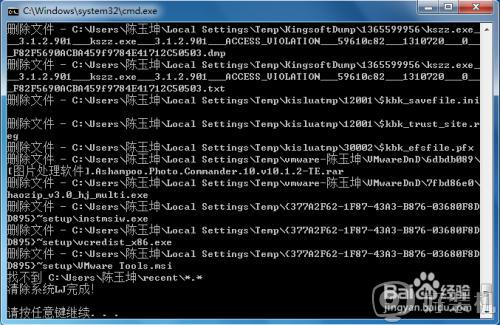
第二种方法就是在电脑上,有个磁盘清理的,也可以去进行清理
1、打开桌面上:我的电脑,进入分盘区;
2、点击自己想要清理的盘,左键点击,在出现的下拉列表中点击:属性,进入属性窗口,选中:常规,选项卡,这个中间位置,会出现一个:磁盘清理;
3、再点击:磁盘清理,随之会出现一个磁盘清理窗口,默认是一个磁盘清理选项卡,主要是以回收站内的为主;其他选项,内可以有更多的选择,根据需要进行选择清理。
4、若是回收站内有相应的文件需要清理,可以点击进行删除操作。会跳出相应的窗口需要进行确认删除。
5、若是其他选项卡,进行清理时,会罗列一批需要清理的文件,选中需要清理的文件,再点击文件上部的:卸载,就可以了。这种方法也可以清理很多的垃圾出去。
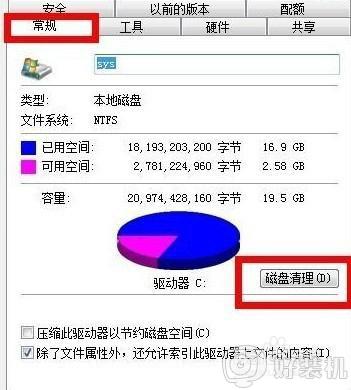

第三种方法就是下载专门的优化工具,工具有很多,这里就不做详细介绍,大概都是些电脑系统优化工具,搜一下会出现很多,也有专门清理垃圾的软件,我下载的win7的优化工具,可以清理很多系统的垃圾。
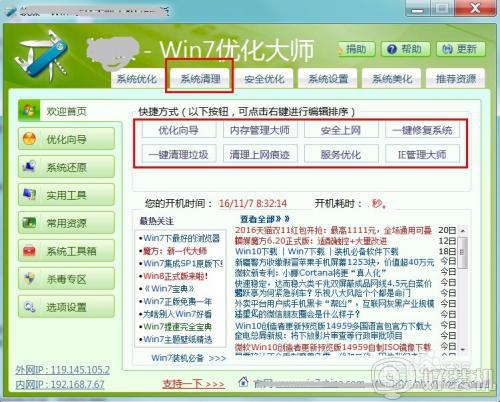
第四种方法,就是你的C盘满了,其他盘还有足够的空间,你可以选择把其他盘的空间挪用到C盘,前段时间本人的电脑就是把D盘的空间挪了20G到C盘,原本C盘的空间只有30G,是很不够用的, 现在挪过来还有16G的空间可用,具体要怎么挪,只需要下载一个挪用的软件就可以了,避免广告就不说软件名称,搜磁盘挪用软件是可以搜到的,这个百度也有,大家想操作都可以去搜下相关软件和操作,这里就只介绍方法,用这些方法都可以去解决C盘满了的问题。
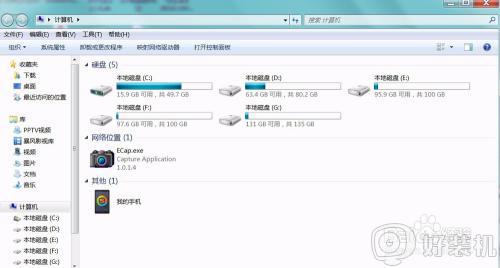 5第五种,如果用清理都没啥用,挪用又不会,或者嫌麻烦,那就可以用最直接的方式,重装系统,去买个系统安装碟,直接放在光驱里面,一般都会有提示的,一步步照着去安装就可以了;
5第五种,如果用清理都没啥用,挪用又不会,或者嫌麻烦,那就可以用最直接的方式,重装系统,去买个系统安装碟,直接放在光驱里面,一般都会有提示的,一步步照着去安装就可以了;
如果没有光驱的,用下载到U盘进行安装。
如果你实在不会,那就直接找个会的人帮你安装系统;
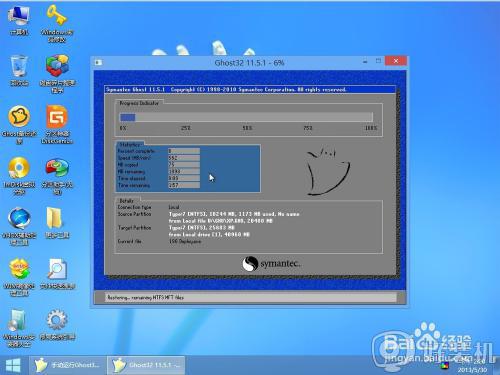
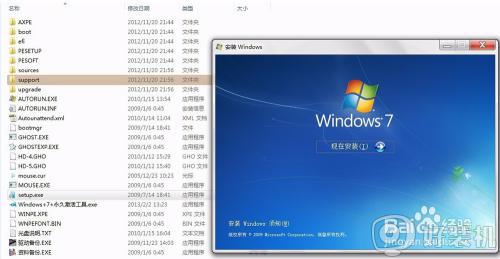
关于电脑本地磁盘c怎么清理就给大家讲解到这边了,有需要的用户们可以参考上面的方法步骤来进行清理吧,希望可以帮助到大家。